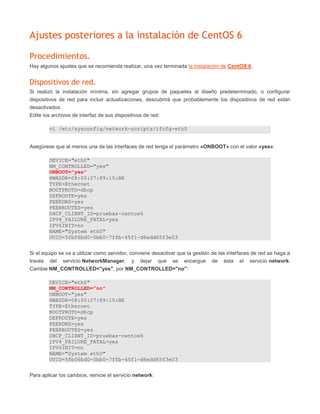
Ajustes posteriores a la instalación de cent os 6
- 1. Ajustes posteriores a la instalación de CentOS 6 Procedimientos. Hay algunos ajustes que se recomienda realizar, una vez terminada la instalación de CentOS 6. Dispositivos de red. Si realizó la instalación mínima, sin agregar grupos de paquetes al diseño predeterminado, o configurar dispositivos de red para incluir actualizaciones, descubrirá que probablemente los dispositivos de red están desactivados. Edite los archivos de interfaz de sus dispositivos de red: vi /etc/sysconfig/network-scripts/ifcfg-eth0 Asegúrese que al menos una de las interfaces de red tenga el parámetro «ONBOOT» con el valor «yes»: DEVICE="eth0" NM_CONTROLLED="yes" ONBOOT="yes" HWADDR=08:00:27:89:15:BE TYPE=Ethernet BOOTPROTO=dhcp DEFROUTE=yes PEERDNS=yes PEERROUTES=yes DHCP_CLIENT_ID=pruebas-centos6 IPV4_FAILURE_FATAL=yes IPV6INIT=no NAME="System eth0" UUID=5fb06bd0-0bb0-7ffb-45f1-d6edd65f3e03 Si el equipo se va a utilizar como servidor, conviene desactivar que la gestión de las interfaces de red se haga a través del servicio NetworkManager, y dejar que se encargue de ésta el servicio network. Cambie NM_CONTROLLED="yes", por NM_CONTROLLED="no": DEVICE="eth0" NM_CONTROLLED="no" ONBOOT="yes" HWADDR=08:00:27:89:15:BE TYPE=Ethernet BOOTPROTO=dhcp DEFROUTE=yes PEERDNS=yes PEERROUTES=yes DHCP_CLIENT_ID=pruebas-centos6 IPV4_FAILURE_FATAL=yes IPV6INIT=no NAME="System eth0" UUID=5fb06bd0-0bb0-7ffb-45f1-d6edd65f3e03 Para aplicar los cambios, reinicie el servicio network:
- 2. service network restart Localización. Si durante la instalación estableció «Español» como idioma predeterminado, se establecerá la variable de entorno «LANG» con el valor «es_ES.UTF-8,» lo cual resultará conveniente para los usuarios que radican en España. Sin embargo, ésto hará que en los números las divisiones de miles se hagan con un punto, y que la división para decimales se haga con una coma.. Edite el archivo /etc/sysconfig/i18n: vi /etc/sysconfig/i18n Localice LANG="es_ES.UTF-8": LANG="es_ES.UTF-8" SYSFONT="latarcyrheb-sun16" Cambie LANG="es_ES.UTF-8" por LANG="es_MX.UTF-8" (español de México), o bien la localización que corresponda a su país: LANG="es_MX.UTF-8" SYSFONT="latarcyrheb-sun16" Edite el archivo /boot/grub/grub.conf: vi /boot/grub/grub.conf Localice en éste LANG=es_ES.UTF-8 (sin comillas): # grub.conf generated by anaconda # # Note that you do not have to rerun grub after making changes to this file # NOTICE: You have a /boot partition. This means that # all kernel and initrd paths are relative to /boot/, eg. # root (hd0,0) # kernel /vmlinuz-version ro root=/dev/sda2 # initrd /initrd-[generic-]version.img #boot=/dev/sda default=0 timeout=5 splashimage=(hd0,0)/grub/splash.xpm.gz hiddenmenu password --md5 $1$xU.tiAbo$5a88IZ2yKPvtdYG5ldAmi/ title centos (2.6.32-71.29.1.el6.i686) root (hd0,0) kernel /vmlinuz-2.6.32-71.29.1.el6.i686 ro root=UUID=09c6dc39-a62b-409e- 8306- 5344640cd104 rd_LVM_LV=Swap/LogVol00 rd_NO_LUKS rd_NO_MD rd_NO_DM LANG=es_ES.UTF- 8 SYSFONT=latarcyrheb-sun16 KEYBOARDTYPE=pc KEYTABLE=la- latin1 crashkernel=auto rhgb quiet initrd /initramfs-2.6.32-71.29.1.el6.i686.img
- 3. Cambie LANG=es_ES.UTF-8 por LANG=es_MX.UTF-8 (español de México, sin comillas), o bien la localización que corresponda a su país: # grub.conf generated by anaconda # # Note that you do not have to rerun grub after making changes to this file # NOTICE: You have a /boot partition. This means that # all kernel and initrd paths are relative to /boot/, eg. # root (hd0,0) # kernel /vmlinuz-version ro root=/dev/sda2 # initrd /initrd-[generic-]version.img #boot=/dev/sda default=0 timeout=5 splashimage=(hd0,0)/grub/splash.xpm.gz hiddenmenu password --md5 $1$xU.tiAbo$5a88IZ2yKPvtdYG5ldAmi/ title centos (2.6.32-71.29.1.el6.i686) root (hd0,0) kernel /vmlinuz-2.6.32-71.29.1.el6.i686 ro root=UUID=09c6dc39-a62b-409e- 8306- 5344640cd104 rd_LVM_LV=Swap/LogVol00 rd_NO_LUKS rd_NO_MD rd_NO_DM LANG=es_MX.UTF- 8 SYSFONT=latarcyrheb-sun16 KEYBOARDTYPE=pc KEYTABLE=la- latin1 crashkernel=auto rhgb quiet initrd /initramfs-2.6.32-71.29.1.el6.i686.img Reinicie el sistema para que surtan efecto los cambios. reboot Desactivar Plymouth. Plymouth es la nueva implementación para mostrar un arranque gráfico. Si se hizo una instalación mínima, el arranque del sistema se mostrará de la siguiente forma: Para visualizar que ocurre detrás de Plymouth, solo hay que pulsar la tecla «Supr» para conmutar al arranque tradicional en texto, y viceversa. En un servidor, probablemente resulte poco conveniente, y se prefiera un arranque tradicional, mostrando los mensajes de inicio de los servicios. Edite el archivo /boot/grub/grub.conf:
- 4. vi /boot/grub/grub.conf Localice rhgb: # grub.conf generated by anaconda # # Note that you do not have to rerun grub after making changes to this file # NOTICE: You have a /boot partition. This means that # all kernel and initrd paths are relative to /boot/, eg. # root (hd0,0) # kernel /vmlinuz-version ro root=/dev/sda2 # initrd /initrd-[generic-]version.img #boot=/dev/sda default=0 timeout=5 splashimage=(hd0,0)/grub/splash.xpm.gz hiddenmenu password --md5 $1$xU.tiAbo$5a88IZ2yKPvtdYG5ldAmi/ title centos (2.6.32-71.29.1.el6.i686) root (hd0,0) kernel /vmlinuz-2.6.32-71.29.1.el6.i686 ro root=UUID=09c6dc39-a62b-409e- 8306- 5344640cd104 rd_LVM_LV=Swap/LogVol00 rd_NO_LUKS rd_NO_MD rd_NO_DM LANG=es_MX.UTF- 8 SYSFONT=latarcyrheb-sun16 KEYBOARDTYPE=pc KEYTABLE=la- latin1 crashkernel=auto rhgb quiet initrd /initramfs-2.6.32-71.29.1.el6.i686.img Elimine rhgb: # grub.conf generated by anaconda # # Note that you do not have to rerun grub after making changes to this file # NOTICE: You have a /boot partition. This means that # all kernel and initrd paths are relative to /boot/, eg. # root (hd0,0) # kernel /vmlinuz-version ro root=/dev/sda2 # initrd /initrd-[generic-]version.img #boot=/dev/sda default=0 timeout=5 splashimage=(hd0,0)/grub/splash.xpm.gz hiddenmenu password --md5 $1$xU.tiAbo$5a88IZ2yKPvtdYG5ldAmi/ title centos (2.6.32-71.29.1.el6.i686) root (hd0,0) kernel /vmlinuz-2.6.32-71.29.1.el6.i686 ro root=UUID=09c6dc39-a62b-409e- 8306- 5344640cd104 rd_LVM_LV=Swap/LogVol00 rd_NO_LUKS rd_NO_MD rd_NO_DM LANG=es_MX.UTF- 8 SYSFONT=latarcyrheb-sun16 KEYBOARDTYPE=pc KEYTABLE=la- latin1 crashkernel=auto quiet initrd /initramfs-2.6.32-71.29.1.el6.i686.img Reinicie el sistema para que surtan efecto los cambios. reboot
- 5. Instalar, y habilitar, el modo gráfico. Si considera que requiere utilizar el modo gráfico, omita la sección anterior (Desactivar Plymouth), e instale los siguientes grupos: yum -y groupinstall x11 basic-desktop general-desktop Complemente instalando algunos paquetes de herramientas de administración. yum -y install system-config-services system-config-date yum -y install system-config-printer system-config-lvm yum -y install system-config-language system-config-keyboard yum -y install cups-pk-helper policycoreutils-gui Nota. Probablemente quiera eliminar los siguientes paquetes, que solo son útiles para realizar depuración del núcleo, y enviar reportes de errores de las aplicaciones gráficas a los desarrolladores de CentOS. yum remove kexec-tools abrt-* Luego, hay que editar el archivo /etc/inittab. vi /etc/inittab Al final del archivo, localice la siguiente línea: id:3:initdefault: Y reemplazar en ésta el 3 por un 5: id:5:initdefault: Guarde el archivo, salga del editor de texto. Instale el complemento para GDM (el gestor de pantalla de GNOME), con la finalidad de que los mensajes de error que se pudieran generar al arrancar el sistema, se muestren con icono de advertencia en la pantalla gráfica de autenticación: yum -y install plymouth-gdm-hooks Ejecute lo siguiente para instalar, y establecer, el tema gráfico predeterminado de CentOS 6 (rings) para Plymouth: yum -y install plymouth-theme-rings plymouth-set-default-theme rings /usr/libexec/plymouth/plymouth-update-initrd
- 6. Si desea un tema más atractivo, y vistoso, establezca el tema solar: yum -y install plymouth-theme-solar plymouth-set-default-theme solar /usr/libexec/plymouth/plymouth-update-initrd Nota. Plymouth solo se mostrará si el sistema dispone de una tarjeta de gráficos con soporte para KMS (Kernel mode- setting) en el núcleo de Linux, o bien definiendo manualmente una resolución como parámetro de inicio del núcleo de Linux (ejemplo: vga=0x315 activará la resolución a 800x600, vga=0x317 activará una resolución de 1024x768). Reinicie el sistema para que apliquen los cambios, e inicie en modo gráfico. reboot
